Oprette en lærredapp fra en løsning
Opret en app fra en løsning, hvis du f.eks. vil installere appen i et andet miljø. Løsninger kan ikke alene indeholde apps, men også tilpassede tabeller, valgmuligheder og andre komponenter. Du kan hurtigt tilpasse et miljø på forskellige måder ved at oprette apps og andre komponenter i en løsning, eksportere løsningen og derefter importere den til et andet miljø.
Du kan finde flere oplysninger om løsninger i Løsningsoversigt.
Forudsætning
Hvis du vil udføre trinnene i dette emne, skal du skifte til et miljø, der indeholder en Microsoft Dataverse-database.
Bemærk
Hvis du vil bruge eller køre et flow i en lærredsapp, der er inkluderet i en løsning, skal du tildeles en Dataverse-sikkerhedsrolle med rettigheden Læs i tabellen Proces (arbejdsproces). Du kan findes flere oplysninger om sikkerhedsroller og rettigheder i Dataverse i Sikkerhedsroller og rettigheder.
Oprette en løsning
Du kan springe denne procedure over, hvis du allerede har en løsning, hvor du vil oprette en app, eller som du vil knytte en app til.
Log på Power Apps, og skift derefter (hvis det er nødvendigt) til det relevante miljø:
- Hvis du vil oprette en app fra en løsning, skal du skifte til et miljø, der indeholder en Dataverse-database.
- Hvis du vil knytte en eksisterende app til en-løsning, skal du skifte til det miljø, der indeholder den pågældende app.
Vælg Løsninger i venstre navigationslinje.
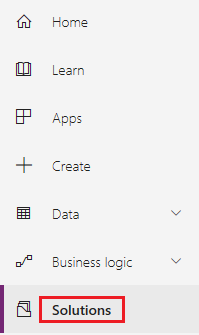
Vælg Ny løsning på banneret under titellinjen.

I det vindue, der vises, skal du angive en visningsnavn, en udgiver og en version til løsningen.

Der oprettes automatisk et navn (uden mellemrum) på baggrund af det visningsnavn, du angiver, men du kan tilpasse det genererede navn efter ønske. Du kan angive standardudgiveren for miljøet og 1,0 for versionen, hvis du ikke har særlige behov for de områder.
Vælg Gem og luk i øverste venstre hjørne.

Oprette en lærredapp i en løsning
Du kan oprette en tom lærredapp fra en løsning. Du kan ikke automatisk generere en tredje skærms-app eller tilpasse en skabelon eller en eksempelapp fra en løsning.
Log på Power Apps.
Hvis det er nødvendigt, skal du skifte til det miljø, der indeholder den løsning, hvor du vil oprette en lærredapp.
Vælg Løsninger i venstre navigationslinje.
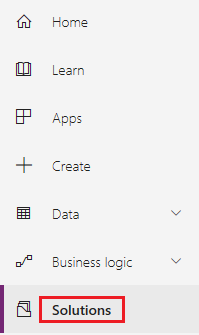
Vælg en løsning, hvorfra du vil oprette en lærredapp, på listen over løsninger.
Vælg Ny > App > Lærredapp på banneret under titellinjen, og vælg derefter formfaktoren (telefon eller tablet) for den app, du vil oprette.
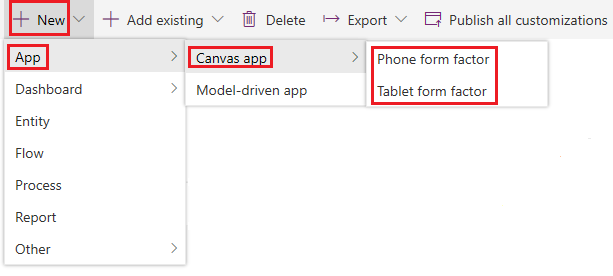
Power Apps Studio åbnes med et tomt lærred på en anden browserfane.
Opret din app (eller foretag mindst én ændring), og gem derefter ændringerne.
Under den browserfane, hvor du har valgt løsningen, skal du vælge Udført for at opdatere listen over komponenter i løsningen.
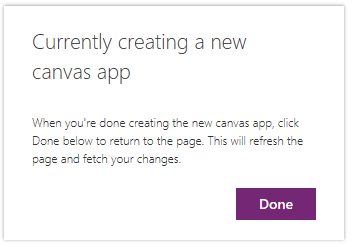
Den nye app vises på listen over komponenter for den pågældende løsning. Hvis du gemmer ændringer af din app, vises de i den version, der er i løsningen.
Tilføje et eksisterende lærredapp til en løsning
Hvis du vil tilføje en app til en løsning, skal begge være inden for samme miljø, og appen skal være oprettet fra en løsning.
Log på Power Apps.
Hvis det er nødvendigt, skal du skifte til det miljø, der indeholder den løsning, som du vil knytte en app til.
Vælg Løsninger i venstre navigationslinje.
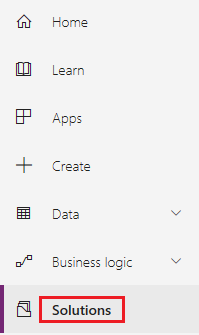
Vælg en løsning, som du vil knytte en app til, på listen over løsninger.
Vælg Tilføj eksisterende > App > Lærredapp på banneret under titellinjen.

Der vises en liste over de lærredapps, der er oprettet i en løsning i dette miljø.
På listen over apps skal du vælge den app, du vil knytte til løsningen, og derefter vælge Tifløj.

Kendte begrænsninger
Du finder oplysninger om kendte begrænsninger under Løsningsoversigt.
Næste trin
- Opret eller sammenkæd flere apps og andre komponenter, f.eks. tabeller, flows og dashboards, med løsningen.
- Eksporter løsningen, så du kan installere den i et andet miljø på AppSource osv.
Se også
Tilføjelse af lærred-apps i løsninger som standard (forhåndsversion)
Bemærk
Kan du fortælle os om dine sprogpræferencer for dokumentation? Tag en kort undersøgelse. (bemærk, at denne undersøgelse er på engelsk)
Undersøgelsen tager ca. syv minutter. Der indsamles ingen personlige data (erklæring om beskyttelse af personlige oplysninger).
Feedback
Kommer snart: I hele 2024 udfaser vi GitHub-problemer som feedbackmekanisme for indhold og erstatter det med et nyt feedbacksystem. Du kan få flere oplysninger under: https://aka.ms/ContentUserFeedback.
Indsend og få vist feedback om